この記事には広告を含む場合があります。
記事内で紹介する商品を購入することで、当サイトに売り上げの一部が還元されることがあります。
2021年春時点でコスパ最強のスマホと名高い「Redmi 9T」を購入してみました。
サブ機のOPPO A73と入れ替えて使っているのですが、思った以上に動作が快適で驚いています。2万円以下のスマホの中ではかなり満足度の高い仕上がり。
今回はそんな「Redmi 9T」の購入したらやった方が良いおすすめの設定を紹介します。Redmi 9Tの購入を検討している方やRedmi 9Tを買ったばかりの人は、ぜひ参考にしてみて下さい!
ちなみにRedmi 9Tのレビュー記事もあるので、興味のある方はチェックしてみて下さい。
Redmi 9Tは、とにかく満足度の高いエントリーモデルです!
Redmi 9Tは、とにかく満足度の高いエントリーモデルです!
 イッテツ
イッテツ
タップできる【目次】
おすすめキャンペーン!!
IIJmio
超お得な乗り換えセール開催中
8月31日までの期間限定なのでお早めに!!
Redmi 9Tのおすすめ設定11個を紹介!
実際にRedmi 9Tを購入した筆者イッテツが行ったカスタマイズを紹介します。また人によっては効果がありそうな機能も多かったので、そういった機能についても設定方法を紹介していこうと思います!
1.スリープ時間を変更する
スマホを置いてから、画面が消えるまでの時間を「スリープ時間」と言います。
自分の使い方に合わせて調整しておきましょう。
自分の使い方に合わせて調整しておきましょう。
 イッテツ
イッテツ
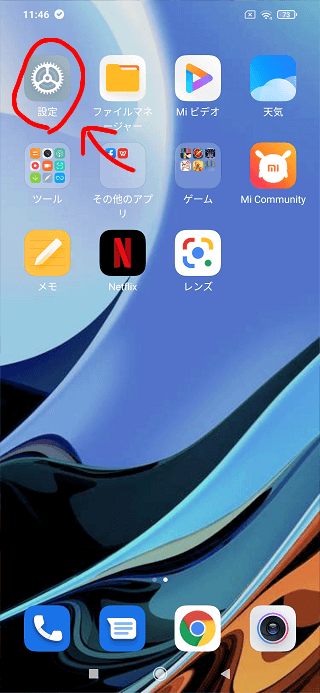 |
ホーム画面にある「設定」アイコンをタップします。 |
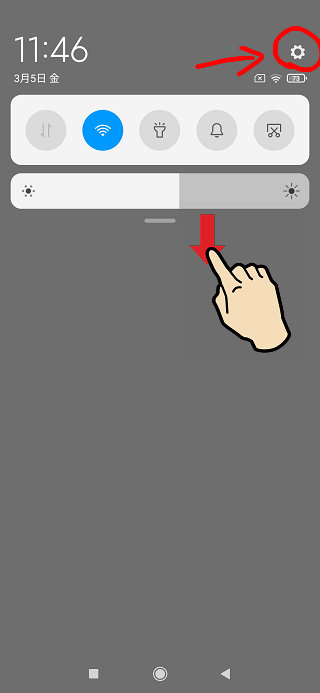 |
または端末の上らへんを下に引っ張ったら表示される上部メニューから「歯車アイコン」をタップします。 |
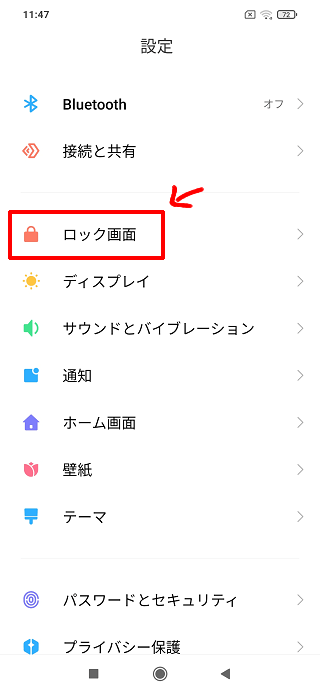 |
設定内にある「ロック画面」をタップします。 |
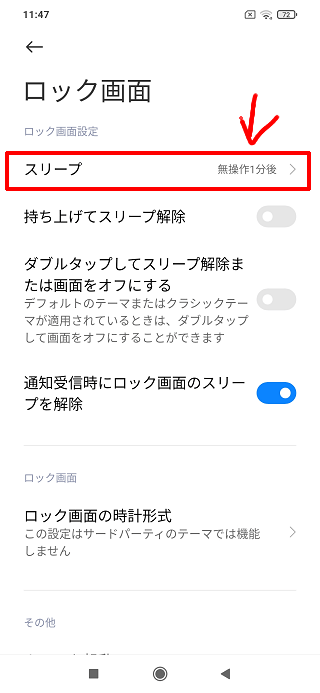 |
ロック画面内にある「スリープ」をタップします。 |
 |
自分の好みの時間へと変更してください。イッテツは15秒に設定しましたが、30秒でも悪くないと思います。 |
2.持ち上げてスリープを解除する
スマホを持ち上げるとロック画面が映るように設定しておきました。通知などを確認するときに便利です。
 イッテツ
イッテツ
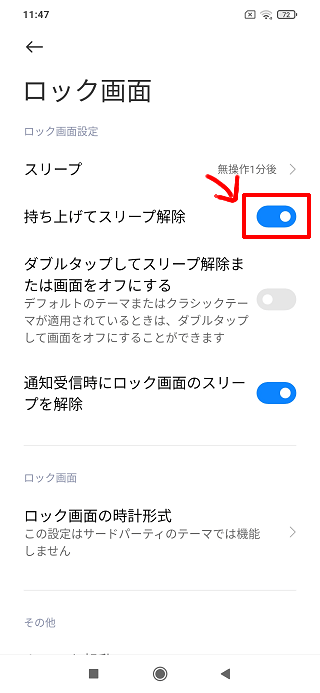 |
先ほど紹介したスリープ時間を変更する「ロック画面」にて設定することが出来ます。 右のツマミを「オン」にしておきましょう。 |
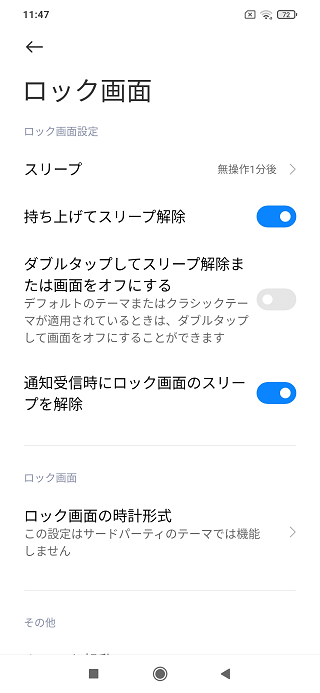 |
「ロック画面」では、他にも色んな設定ができます。 ダブルタップでロック画面を解除できたり、通知受信時のスリープ画面設定など。自分の好みに合わせて変更しておきましょう。 |
3.ダークモードに変更する
Redmi 9Tは「ダークモード」を利用することが出来ます。ダークモードは色合いが黒ベースになるモードのことで、目が疲れにくいと言われています。
かなり好みの分かれるモードですが、個人的にはおすすめ。
かなり好みの分かれるモードですが、個人的にはおすすめ。
 イッテツ
イッテツ
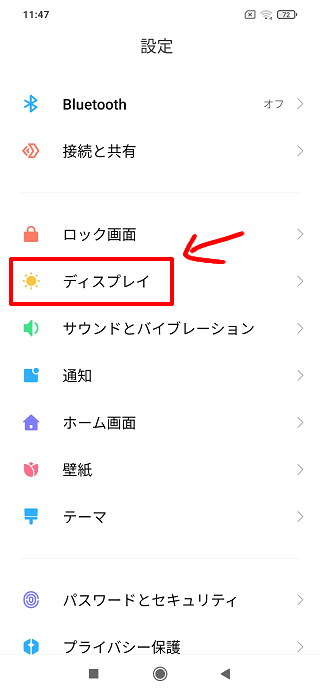 |
設定画面にある「ディスプレイ」をタップします。 |
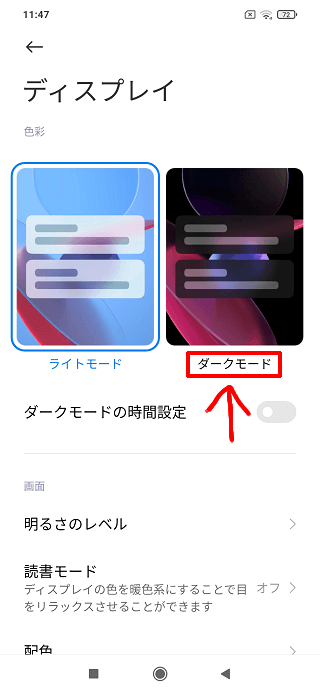 |
ディスプレイ内にある「色彩」から「ダークモード」をタップします。 |
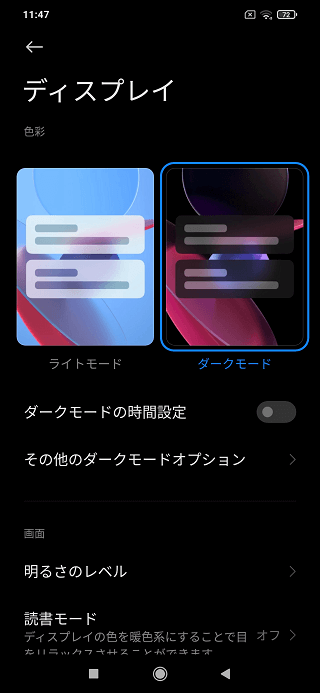 |
ダークモードに変更完了。 黒ベースだと画面が見にくいと言う人もいるので、好みでライトモードとダークモードどちらかを選んでください。 |
4.明るさを自動調整にする
定番の「明るさの自動調整」も設定しておきました。
こちらは周りの明るさに合わせて自動でディスプレイの輝度が調整される機能。やや暗めに調整されるので、そこは好みで。
こちらは周りの明るさに合わせて自動でディスプレイの輝度が調整される機能。やや暗めに調整されるので、そこは好みで。
 イッテツ
イッテツ
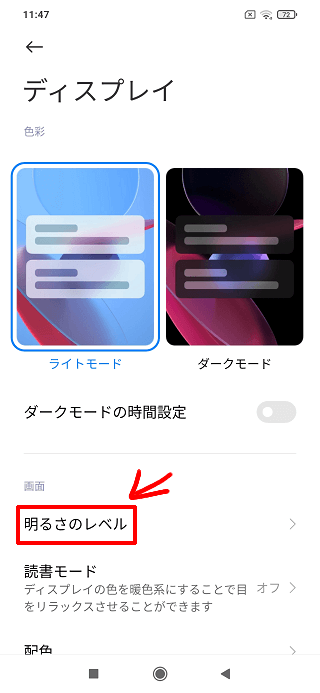 |
ディスプレイ内にある「明るさのレベル」をタップします。 |
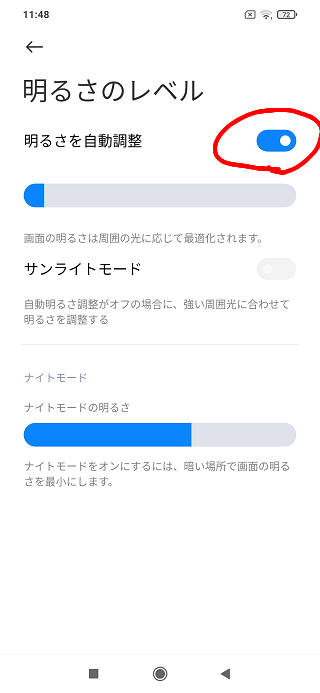 |
こちらから「明るさを自動調整」をオンにしましょう。 |
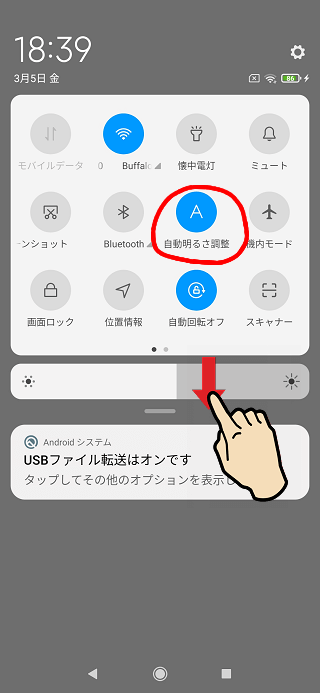 |
また上部メニューにあるショートカットアイコンから簡単にオンオフできます。 |
5.フォントサイズを変更する
文字が見にくいと言う人は、フォントサイズを変更しておきましょう。
 イッテツ
イッテツ
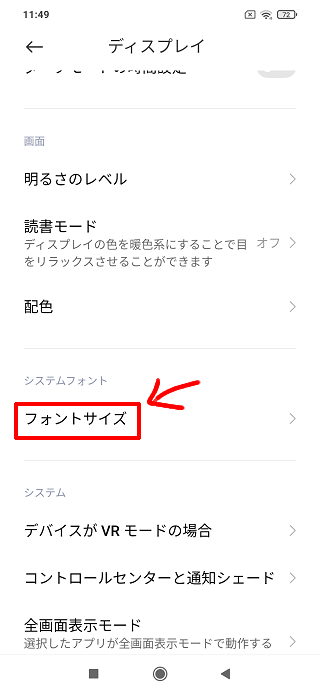 |
先ほどと同じように「設定」から「ディスプレイ」を開きます。そして「フォントサイズ」をタップします。 |
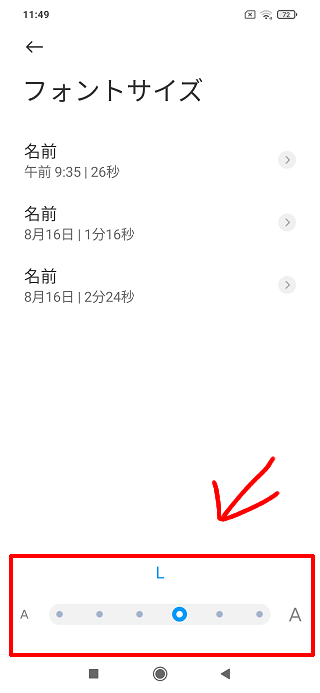 |
下のバーでサイズを調整できます。 デフォルトでも問題ありませんでしたが、少しだけ小さく感じたのでLサイズへと変更しておきました。 |
6.サウンドを調整する
設定しなくても大丈夫ですが、一応「通知音や音量の調整」ができるので紹介しておきます。
もし通知音・着信音・アラート音などが気に入らなければ変更しておきましょう。
もし通知音・着信音・アラート音などが気に入らなければ変更しておきましょう。
 イッテツ
イッテツ
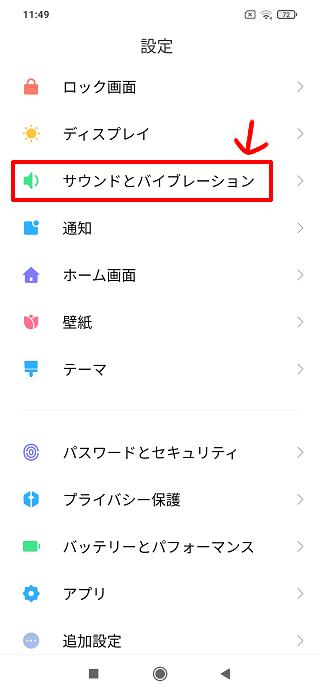 |
「設定」から「サウンドとバイブレーション」をタップします。 |
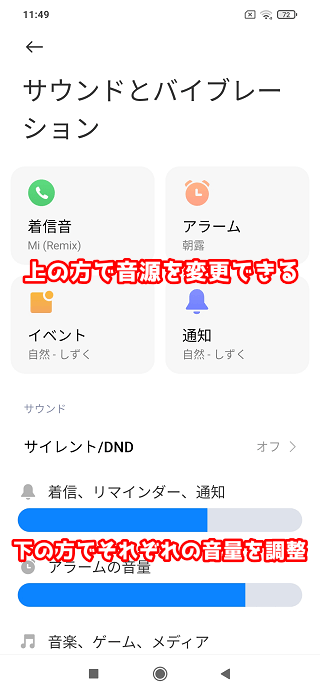 |
上の方にある「着信音」「アラーム」「イベント」「通知」の音源を変更できます。 また下の方で各ボリュームの調節も可能。 |
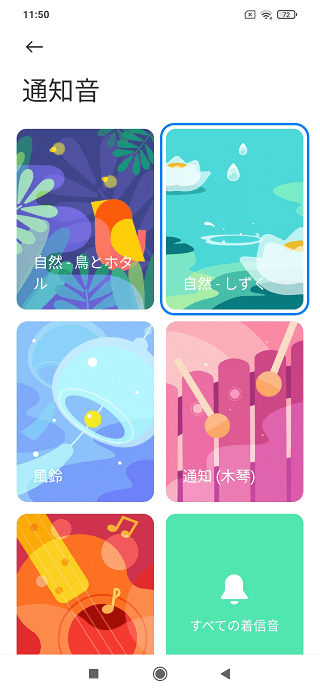 |
ちなみに音源はいくつか用意されております。 右下にある「すべての~音」を選ぶことで、自分で用意した音源を利用することもできます。 |
7.ホーム画面のアイコンの設定を変更する
ホーム画面のアイコンは、デフォルトだと横に4個まで配置することが出来ません。これを5個に変えます。またアイコンのサイズも変更できます。
 イッテツ
イッテツ
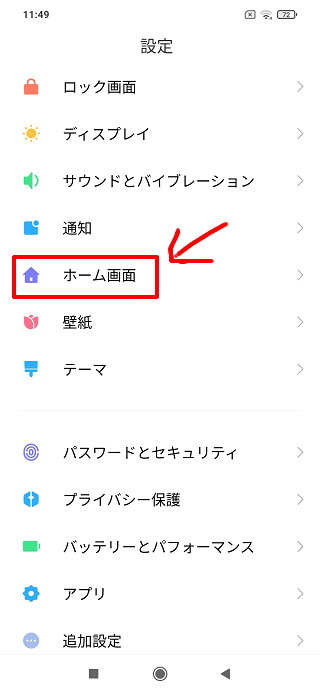 |
設定内にある「ホーム画面」をタップします。 |
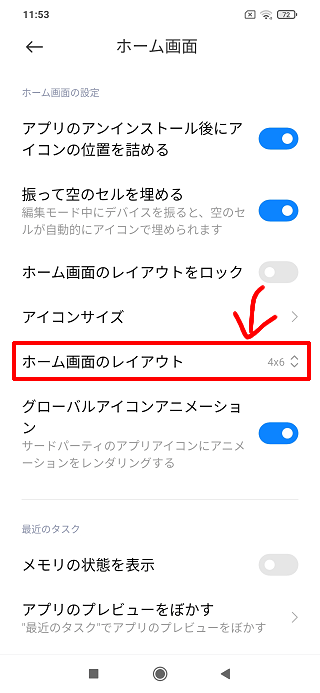 |
「ホーム画面のレイアウト 4×6」をタップします。 |
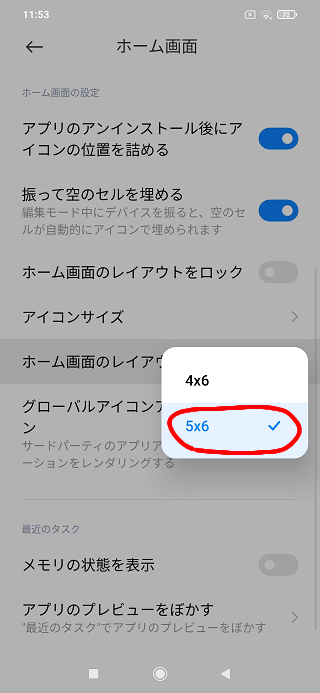 |
これを「5×6」へと変更すれば完了です。 |
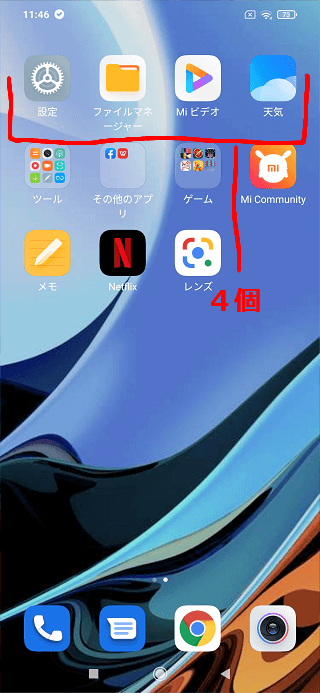 ↓ 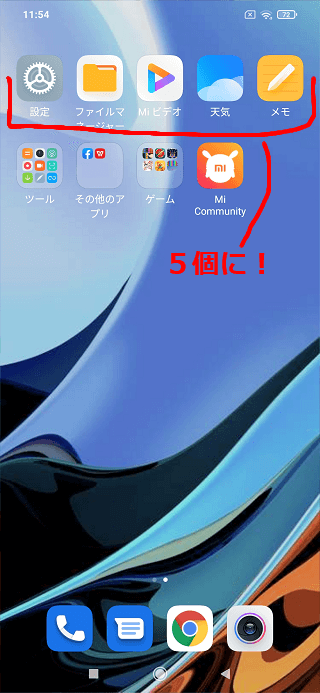 |
これでホーム画面のアイコンが5個まで並ぶようになりました! |
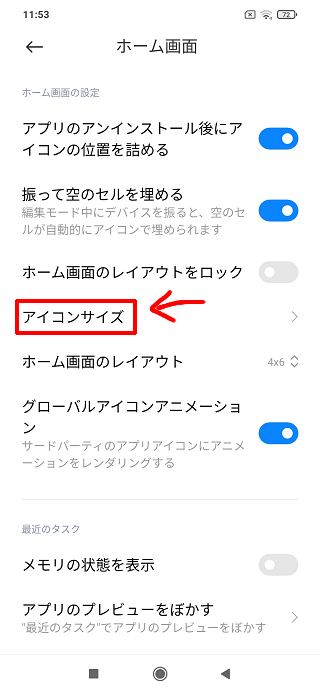 |
またアイコンのサイズを変更できます。 先ほどの「設定→ホーム画面」から「アイコンサイズ」をタップします。 |
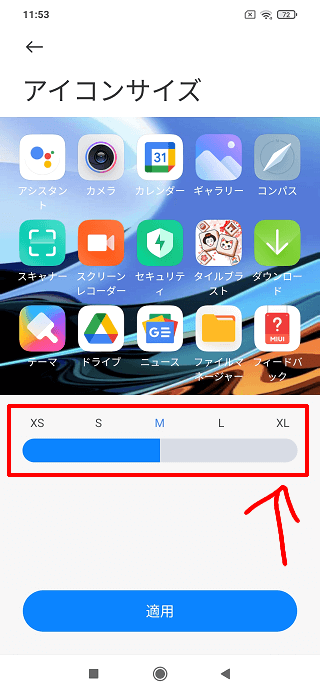 |
XSからXLまで5段階まで変更可能です。 |
8.セキュリティの設定をする
Redmi 9Tは指紋認証、顔認証、パスワード認証などのセキュリティ機能を利用できます。
筆者はサブ機として使うので設定していませんが、もしメイン機として使うのであればしっかりと設定しておきましょう。
筆者はサブ機として使うので設定していませんが、もしメイン機として使うのであればしっかりと設定しておきましょう。
 イッテツ
イッテツ
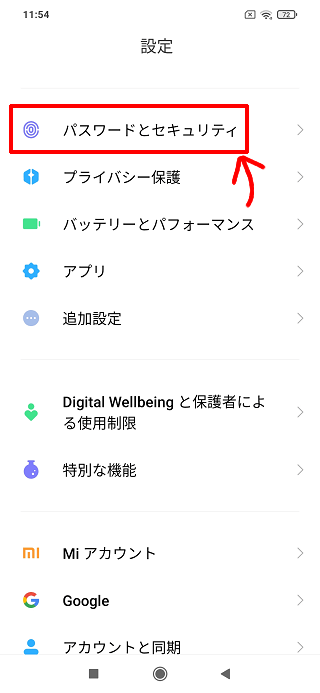 |
設定内にある「パスワードとセキュリティ」をタップします。 |
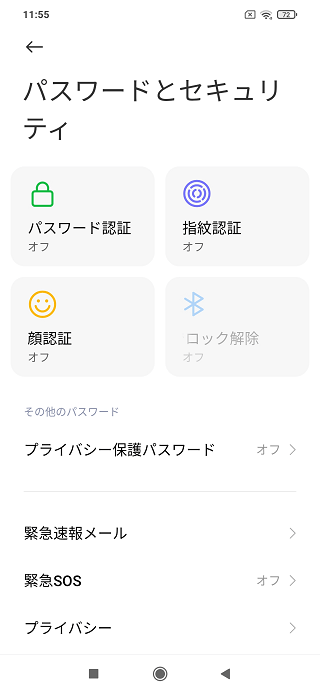 |
こちらにある「パスワード認証」「顔認証」「指紋認証」にてセキュリティ設定が可能。 |
9.システムナビゲーションを切り替える
Redmi 9Tはシステムナビゲーションとして、「ボタンキー」「フルスクリーンジェスチャー」どちらかを選ぶことができます。
従来のシステムが好きな人は「ボタン」を選び、ボタン無しのジェスチャーで操作したい人は「フルスクリーンジェスチャー」を選びましょう。
従来のシステムが好きな人は「ボタン」を選び、ボタン無しのジェスチャーで操作したい人は「フルスクリーンジェスチャー」を選びましょう。
 イッテツ
イッテツ
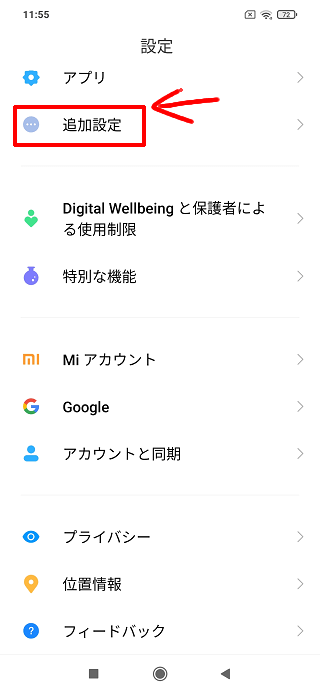 |
設定内にある「追加設定」をタップします。 |
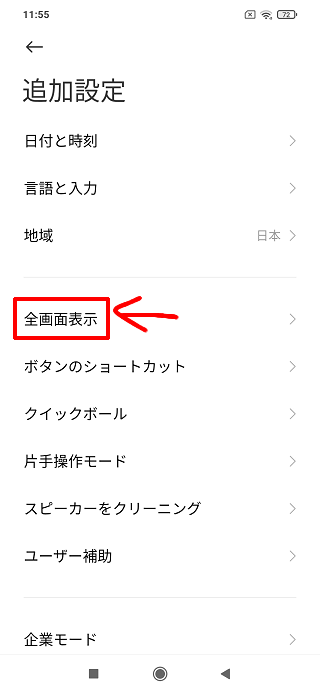 |
追加設定内にある「全画面表示」をタップします。 |
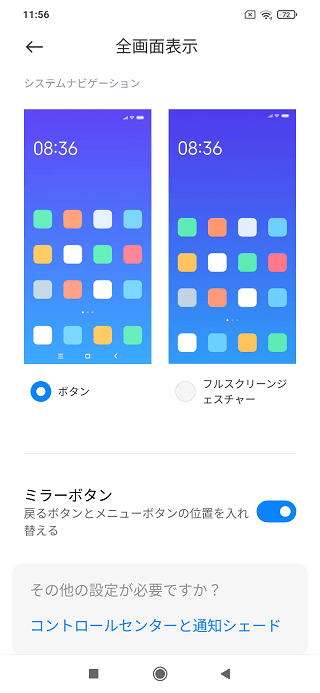 |
こちらの画面で「ボタン」と「フルスクリーンジェスチャー」を切り替えることができます。 最近の流行りは「フルスクリーンジェスチャー」ですが、ボタンの方が扱いやすいと言う人も多いです。好みで切り替えてください。 |
10.ボタンナビキーの左右を入れ替える
ボタンナビキーを利用する場合、キー配置(戻るボタン)の左右を入れ替えることができます。
 イッテツ
イッテツ
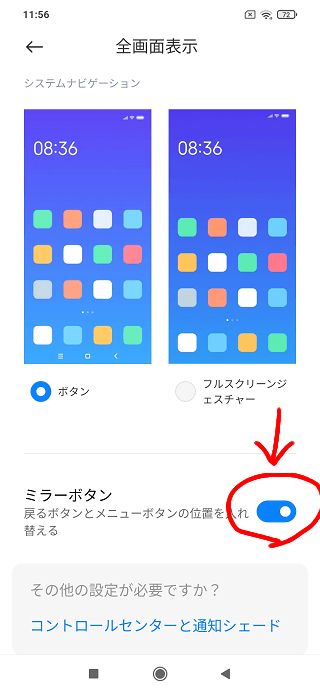 |
先ほどの全画面表示にある「ミラーボタン」をタップしてキー配置の左右を入れ替えましょう。 |
11.クイックボールのショートカットを変更する
Redmi 9Tに搭載されている「クイックボール」という独自機能の中身を変更できます。
自分の使いやすいものへとカスタマイズしましょう。
自分の使いやすいものへとカスタマイズしましょう。
 イッテツ
イッテツ
 |
追加設定にある「クイックボール」をタップしてキー配置の左右を入れ替えましょう。 |
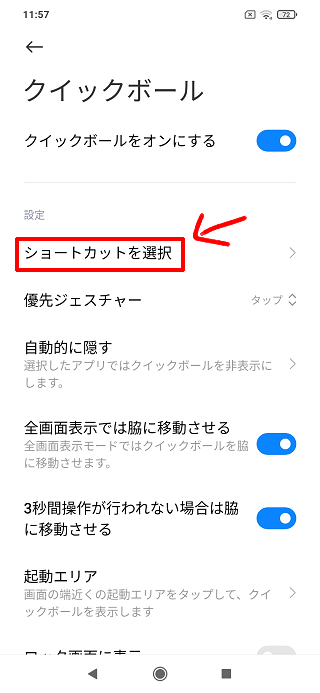 |
こちらの画面から「ショートカットを選択」をタップして配置するコマンドをカスタマイズできます。 |
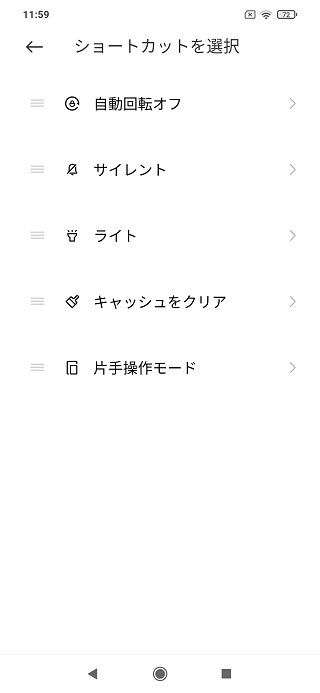 |
「戻る」などのボタンではなく、少し手間になりそうな機能を割り当ててみました。この辺りは自分の好みで変更してみてください。 |
<スポンサーリンク>
Redmi 9Tはテザリングにも対応!
Redmi 9Tはテザリング機能にも対応しているので、Redmi 9Tをルーターにして他機器でインターネットを使うことが出来ます!手順を解説している記事があるので、興味のある方はぜひ!
まとめ
Redmi 9Tのおすすめ設定を11個紹介しましたが、自分が使うシチュエーションで役立ちそうな設定はありましたか?
人によって好みや使いやすさが違うと思うので、それぞれ自分に合ったカスタマイズを見つけてみて下さいね!




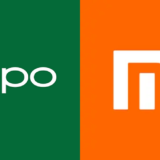

留守電の不要にしたい